- Webserver Nginx bản mới nhất.
- Database MariaDB bản mới nhất 10.0 (chính là MySQL được tối ưu).
- PHP phiên bản mới nhất tùy chọn: PHP 7.1, PHP 7.0, PHP 5.6; đi kèm Zend OPcache
- phpMyAdmin mới nhất.
- eXtplorer mới nhất để quản lý File Manager, có thể tạo user, phân quyền riêng biệt.
- RAM: tối thiểu 512MB
- Nên tạo swap trước khi cài (nếu sử dụng ổ cứng SSD hoặc RAID10)
1. Cài đặt HocVPS Script
root. Nếu tài khoản không có quyền root cần cấp quyền bằng cách chạy lệnh sudo su.
curl -sO https://hocvps.com/install && bash install
- Phiên bản PHP muốn sử dụng: nên dùng PHP 7.1, có hiệu suất gấp 3 lần so với phiên bản cũ 5.6.
- Tên miền chính sử dụng với VPS, có thể nhập có www hoặc không có www tùy mục đích sử dụng, script sẽ tự động redirect giúp bạn.
Chú ý: không cài domain chính vào VPS để sử dụng khi quản lý đăng nhập IP:port hãy sử dụng 1 tên miền phụ hoặc tên miền bất kỳ nào đó cũng được.
Để tránh lỗi khi cài SSL cho domain, nếu bạn đã cài domain chính cho vps thì hãy xem bài sửa lỗi domain chính không truy cập được vào IP:port ví dụ: zubi.cloud:2018
- Port admin quản lý server: là port bí mật (nằm trong khoảng 2000 – 9999, thay đổi được sau khi cài) dùng để:
- Truy cập link quản trị, có dạng: http//domain.com:port/
- Sử dụng phpMyAdmin, link dạng: http://domain.com:port/phpmyadmin/
- Quản lý File Manager, link dạng: http://domain.com:port/filemanager/
- Theo dõi tình trạng hệ thống, link dạng: http://domain.com:port/serverinfo/
- Theo dõi tình trạng Zend Opcache, link dạng: http://domain.com:port/op.php
/root/hocvps-script.txt để bạn xem lại sau này.2. Sử dụng HocVPS Script
hocvps trên SSH Terminal.Sau khi cài đặt xong HocVPS Script, bạn có thể sử dụng sFTP để quản lý File, upload code lên thư mục /home/domain.com/public_html/ đồng thời trỏ tên miền về IP VPS và bắt đầu sử dụng.
Lưu ý: Sau khi upload source lên thư mục web, các bạn sử dụng hocvps menu 14 Phân Quyền Webserver để Nginx đọc được nội dung website.

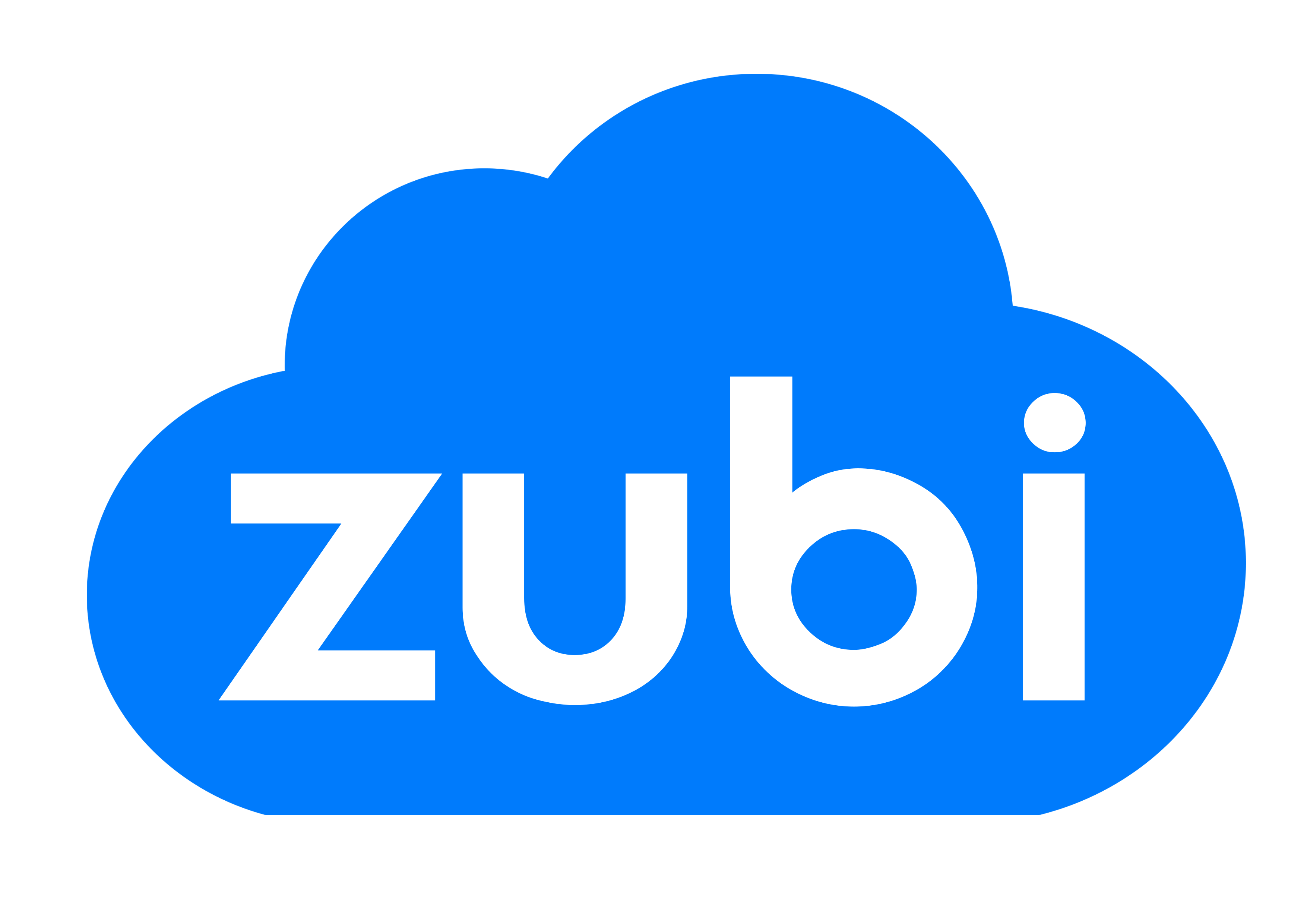 1 sản phẩm của Zubi Group
1 sản phẩm của Zubi Group